
6 modi migliori per riparare l'iPhone bloccato in modalità cuffie come un professionista

È una strana sensazione quando il tuo iPhone rimane bloccato in modalità cuffie. In questi casi, non sarai in grado di ascoltare alcun audio o persino di tenere conversazioni telefoniche adeguate poiché il dispositivo invierà onde sonore altrove. Ci sono diverse cause per cui l'iPhone è bloccato in modalità cuffie. Tuttavia, esistono alcuni modi per risolvere questi problemi. Continua a leggere questo articolo per scoprire come far uscire il telefono dalla modalità cuffie nel modo più semplice.
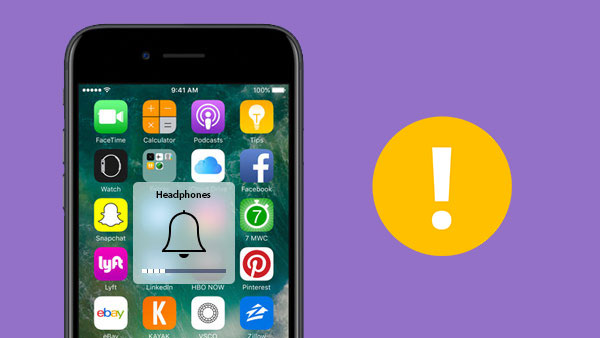
Prima di darti suggerimenti per affrontare il problema dell'iPhone bloccato in modalità cuffie, è l'ideale che tu capisca prima perché si verifica questo problema. Per lo più, è dovuto a guasti hardware. Sebbene possano esserci problemi relativi al software del tuo iPhone, il motivo principale potrebbe essere un malfunzionamento del jack per le cuffie. Di seguito sono riportati alcuni motivi per cui un iPhone potrebbe rimanere bloccato in modalità cuffie.
1. Polvere o umidità sulla porta jack delle cuffie
Uno dei motivi principali per cui l'iPhone è bloccato in modalità cuffie è l'umidità o la polvere nel jack delle cuffie. Quando si verifica questo problema con le cuffie dell'iPhone , blocca la corretta registrazione ed emissione delle onde sonore, facendo sì che l'iPhone rimanga in modalità cuffie.
2. Errore software derivante dall'aggiornamento del sistema operativo
Gli errori software possono verificarsi su qualsiasi dispositivo, incluso l'iPhone. Quando aggiorni il sistema operativo del tuo telefono, potrebbe causare il blocco del telefono in modalità cuffie o altri problemi di sistemaiOS. Questo perché il nuovo software potrebbe non essere compatibile con l'hardware del tuo iPhone.
3. Scollegare gli auricolari/cuffie mentre l'iPhone è occupato
L'iPhone ha una funzione che impedisce l'uscita audio quando un jack per cuffie è scollegato. Se si utilizzano le cuffie e poi le si scollega, il telefono potrebbe rimanere in modalità cuffie a causa di questa funzione.
4. Uso di cuffie difettose
Le cuffie difettose possono anche portare l'iPhone bloccato in modalità cuffie. Se utilizzi cuffie difettose, le onde sonore del tuo iPhone non verranno trasmesse correttamente, il che potrebbe portare il tuo telefono a rimanere in modalità cuffie anche senza cuffie collegate.
Potrebbero interessarti:
Come risolverlo quando l'iPhone continua a bloccarsi? 9 Trucchi Facili
Come risolvere il problema di iTunes/App Store che continua a chiedere la password su iPhone/iPad?
La domanda "come faccio a far uscire il mio iPhone dalla modalità cuffie" disturba ancora la tua mente? Non preoccuparti più; ti abbiamo fornito tutte le possibili soluzioni su come disattivare la modalità cuffie dell'iPhone.
Questa semplice soluzione non richiederà molto tempo o fatica. Per iniziare, collega le cuffie all'iPhone e scollegale rapidamente. Sarai operativo in pochissimo tempo! Indipendentemente dal fatto che l'iPhone abbia una porta da 3,5 mm o lightning, questo metodo farà il suo lavoro! Collegandosi con i punti del circuito nella porta Lightning o da 3.5 mm, i telefoni possono rilevare quando una cuffia è collegata e regolarsi di conseguenza. All'inizio di questo processo, il telefono avvierà le sue funzioni pre-programmate per trasmettere il suono direttamente alle cuffie.
Attraverso questo efficiente ciclo plug-and-play, il software può essere ripristinato per rilevare se le cuffie sono collegate o meno con la massima precisione. Questo è il modo più semplice per far uscire il telefono dalla modalità cuffie.
Se la soluzione uno non funziona, forse il problema deriva dall'umidità o dalla polvere che entrano nel jack delle cuffie e lo bloccano. Per risolvere questo problema, dovrai pulire il jack delle cuffie. Per iniziare, prendi un oggetto sottile (come uno stuzzicadenti, ad esempio) e raccogli con cura la polvere o l'umidità che bloccano il martinetto. Fatto ciò, collega le cuffie e scollegale rapidamente.
Quando è attivata, la funzione Modalità aereo su iPhone disattiva le connessioni vocali, cellulari, Bluetooth e Wi-Fi di un iPhone. La modalità aereo offre un'alternativa rapida al riavvio dell'iPhone, ripristinando in modo efficiente e tempestivo le connessioni vocali, Wi-Fi, cellulari e Bluetooth. In pochi secondi, puoi ottenere quasi lo stesso risultato del riavvio del telefono! La modalità aereo è il modo più veloce ed efficace per correggere i problemi con le cuffie Bluetooth. Ma non preoccuparti se stai usando quelli cablati; Questa correzione può essere d'aiuto! Segui i passaggi seguenti per abilitare la funzione Modalità aereo su diverse versioni di iPhone.
Per iPhone 11, 12, 14, X, 13 e modelli successivi:
Passo 1: Innanzitutto, scorri verso il basso lo schermo del tuo iPhone nella parte in alto a destra.
Passaggio 2: fai clic sull'immagine che assomiglia a un aeroplano e toccala per attivarla.
Passaggio 3: attendi qualche secondo e fai nuovamente clic su di esso per disattivarlo.

Per le prime versioni di iPhone fino a iPhone SE:
Passo 1: Scorri lo schermo del tuo iPhone verso l'alto e fai clic sull'immagine che assomiglia a un aeroplano per abilitarlo.
Passo 2: Attendi qualche secondo e fai clic sull'immagine per disabilitarla.
Se nessuna delle altre soluzioni ha funzionato, è il momento di diventare drastici. Un riavvio completo del tuo iPhone dovrebbe mettere le cose a posto e consentirti di ascoltare di nuovo l'audio dagli altoparlanti. Il riavvio del tuo iPhone aiuta a risolvere i problemi del software che potrebbero causare il blocco del telefono in modalità cuffia Problema iPhone. Segui i passaggi seguenti per sapere come riavviare diverse versioni di iPhone.
Per iPhone SE 6 (2a generazione) e modelli successivi:
Passo 1: Inizia premendo mentre tieni premuti i pulsanti "laterale" e "volume" finché non viene visualizzato il cursore per lo spegnimento del dispositivo.
Passaggio 2: sposta il cursore che appare sull'opzione "Disattiva".
Passaggio 3: attendi un momento e premi il pulsante "Laterale" finché non viene visualizzato il "logo Apple" per riaccendere il dispositivo.

Per iPhone SE 5 (1a generazione) e modelli precedenti:
Passaggio 1: tieni premuto mentre premi il pulsante in alto a destra su iPhone fino al momento in cui viene visualizzato un cursore "Spegnimento".
Passaggio 2: disattiva il dispositivo di scorrimento di alimentazione.
Passaggio 3: tieni premuto mentre premi nuovamente il pulsante laterale su iPhone fino al momento in cui vedrai apparire un "logo Apple".
Se desideri utilizzare le funzionalità audio del tuo iPhone il più rapidamente possibile, la semplice regolazione delle impostazioni di uscita del dispositivo è un'ottima soluzione a breve termine. Sebbene questo non risolva il problema della modalità cuffie, consente di trasmettere il suono a fonti alternative, come l'altoparlante del tuo iPhone, invece delle cuffie accoppiate. Con questo approccio, puoi continuare a utilizzare il tuo iPhone mentre cerchi di trovare una soluzione duratura. Segui i passaggi seguenti per modificare l'uscita audio del tuo iPhone dal pannello di controllo:
Per iPhone 11, X, 14, 13, 12 e modelli successivi:
Passo 1: Apri l'iPhone e scorri verso il basso sullo schermo.
Passo 2: Vedrai l'icona Airplay che assomiglia a tre cerchi su un triangolo.
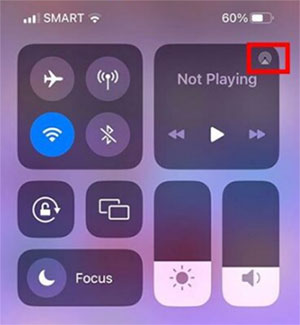
Passaggio 3: fare clic su di esso per visualizzare l'uscita audio per visualizzare le opzioni audio disponibili. Vedrai un segno di spunta bianco accanto all'output selezionato.
Passaggio 4: fare clic sul dispositivo audio di uscita che si desidera utilizzare per modificare l'output.
Passo 5: Un segno di spunta bianco apparirà accanto al nome selezionato del dispositivo di uscita audio una volta modificato correttamente.
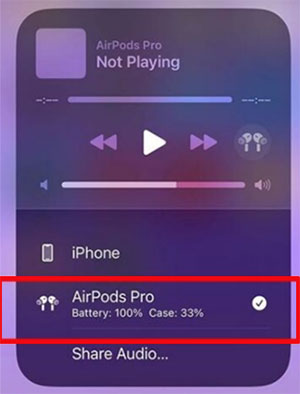
Per iPhone SE (2a generazione) e versioni precedenti:
Passo 1: Sullo schermo dell'iPhone, scorri verso l'alto dal basso.
Passo 2: Vedrai l'icona Airplay che assomiglia a tre cerchi su un triangolo.
Passo 3: Toccalo per visualizzare l'uscita audio per visualizzare le opzioni audio disponibili. Il dispositivo di output selezionato sarà contrassegnato da un segno di spunta bianco.
Passaggio 4: fare clic sul dispositivo audio di uscita che si desidera utilizzare per modificare l'uscita audio. Una volta modificato, verrà visualizzato un segno di spunta bianco accanto al nome selezionato del dispositivo di uscita audio.
Per saperne di più:
Come risolvere l'iPhone bloccato sul problema della modalità SOS di emergenza?
[Risolto] Come sbloccare l'iPad disabilitato senza iTunes | Ultima guida
Hai provato tutte le soluzioni di cui sopra e nessuna sembra funzionare? L'altra soluzione per disattivare la modalità cuffie è utilizzare un'applicazione professionale. iOS Repair è uno dei migliori software di riparazione per iPhone in circolazione che può aiutarti a risolvere l'iPhone bloccato in modalità cuffie. È un potente software di riparazione per iPhone con varie funzionalità esclusive che offre una soluzione all-in-one al tuo problema.
Caratteristiche degne di nota di iOS Repair:
* Risolve la maggior parte dei problemi di sistema dell'iPod/iPad/iPhone senza perdere alcun dato.
* Ripara oltre 150 iOS problemi di sistema come il ciclo di avvio, il logo Apple, l'errore 1110, ecc.
* Supporta l'aggiornamento o il downgrade dei sistemi iOS senza sforzo.
* Processo facile, veloce e semplice che non richiede alcuna abilità.
* Funziona in modo nativo con tutti i dispositivi iOS , inclusi iPhone 14/13/12/11/X.
Di seguito è riportata una semplice guida su come uscire dalla modalità cuffie utilizzando il software iOS Repair:
01 Scarica iOS Software di riparazione
Dopo aver installato iOS software di riparazione, avvialo e vai al pulsante "Riparazione sistema". Specificare il tipo di telefono che si desidera riparare selezionando "iOS".

02 Scegli "iOS riparazione"
Seleziona l'opzione "iOS riparazione" per riparare l'iPhone bloccato nel problema della modalità cuffie. Fare clic sul pulsante "Ripara ora" per disattivare la modalità cuffie.

Per mantenere i tuoi dati al sicuro, seleziona la modalità "Riparazione standard".

03 Mettere il dispositivo iOS in Recovery Node
Usa un cavo USB per collegare il telefono al computer e inserisci la password dello schermo. Fai clic sull'opzione "Autorizza", che appare come pop-up. Per procedere al passaggio successivo, fare clic sull'opzione "Entra in modalità di ripristino".

04Scarica il firmware per il tuo dispositivo
La piattaforma scaricherà automaticamente il firmware iOS per il tuo iPhone. Verrà visualizzata la barra di avanzamento durante il download del firmware.

05 Correggi l'iPhone bloccato in modalità cuffie
Fare clic sulla scheda "Ripara ora" per avviare il processo di riparazione una volta verificato il firmware. Una volta completata la riparazione, fai clic sul pulsante "Fine" per completare il processo.

Ora capisci come risolvere il problema dell'iPhone bloccato in modalità cuffie. Tutti i metodi di cui abbiamo discusso dovrebbero funzionare per te in modo efficace. Tuttavia, puoi provare diverse soluzioni senza risolvere il problema "il mio iPhone è bloccato in modalità cuffie". In una situazione del genere, il modo più affidabile ed efficace per sbarazzarsi della modalità cuffie dell'iPhone è utilizzare un software professionale. iOS Repair può aiutarti a risolvere questo problema in pochi passaggi. Quindi, provalo oggi e fai uscire il tuo telefono dalla modalità cuffie.
Articoli Correlati:
Lo spazio di archiviazione del tuo iPhone è pieno? Liberalo senza indugio [Risolto]
Come risolvere lo screenshot di iPhone/iPad che non funziona
Siri non funziona dopo l'aggiornamento iOS 12, come risolverlo?
Come risolvere il problema dell'iPhone bloccato sul logo Apple
Backup iCloud non riuscito | iPhone non esegue il backup su iCloud (12 correzioni)

 Recupero iPhone
Recupero iPhone
 6 modi migliori per riparare l'iPhone bloccato in modalità cuffie come un professionista
6 modi migliori per riparare l'iPhone bloccato in modalità cuffie come un professionista